Với mỗi phiên bản iOS mới mà Apple phát hành, những bước tiến lớn được thực hiện trong việc bổ sung chức năng rất cần thiết cho ứng dụng Mail. Việc phát hành iOS 7 mang đến một diện mạo mới cùng với một số tính năng mới chắc chắn sẽ khiến người nghiện e-mail mỉm cười.
Tìm kiếm
Tìm kiếm một e-mail không còn được lưu trữ trên thiết bị iOS của bạn luôn là một nỗi đau lớn. Về cơ bản, nếu e-mail được lưu trữ trên máy chủ mà bạn sẽ ngồi và xem thiết bị của bạn tuyên bố đang tìm kiếm nó, chỉ sau đó tìm thấy một thông báo cho bạn biết nó không thể được tìm thấy hoặc có lỗi. Một số người dùng Gmail thích ứng dụng iOS Mail gốc sẽ cài đặt ứng dụng Gmail chính thức chỉ để tìm kiếm e-mail của họ.
Với iOS 7, chức năng tìm kiếm được cải thiện rất nhiều. Bây giờ bạn có thể tìm kiếm toàn bộ cơ sở dữ liệu e-mail của mình, bao gồm các email từ nhiều năm trước, ngay từ hộp thư đến của bạn.
Để hiển thị trường tìm kiếm, hãy xem Hộp thư đến của bạn và kéo xuống danh sách tin nhắn của bạn. Nhập truy vấn tìm kiếm của bạn và cho iOS một chút thời gian để bắt đầu tìm hiểu qua email của bạn.
Một vài giây sau, bạn sẽ bắt đầu thấy kết quả bắt đầu chồng chất.
Tôi đã có may mắn nhất khi tìm kiếm các email trong quá khứ thông qua Hộp thư đến, với Tất cả các Hộp thư được chọn ở đầu danh sách kết quả. Kinh nghiệm của bạn có thể thay đổi.
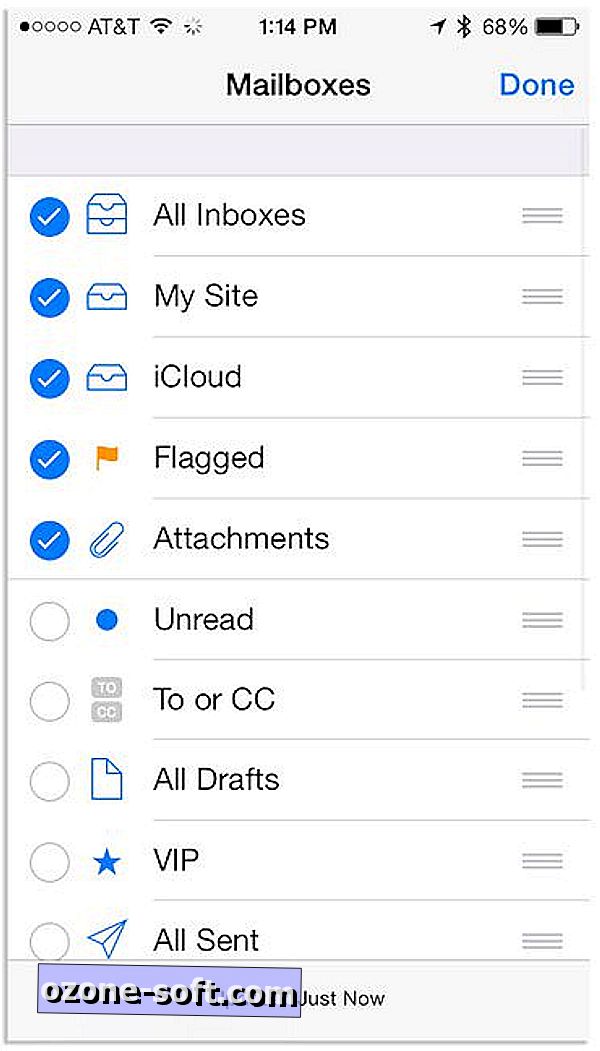
Danh sách hộp thư tùy chỉnh
Thu hẹp và lọc e-mail theo một điểm chung như có tệp đính kèm, trạng thái chưa đọc hoặc liệu bạn có được đưa vào trường Đến hoặc CC hay không là cách thuận tiện để tìm nhanh thư.
Trước đây, bạn không thể xem các email được sắp xếp vào các loại danh mục này trên iOS, nhưng bây giờ bạn có thể sử dụng iOS 7.
Khi xem hộp thư của bạn, bạn có thể nhấn vào nút Chỉnh sửa ở góc trên bên phải và thêm lối tắt vào bất kỳ loại hộp thư được liệt kê nào. Ngược lại, bạn cũng có thể xóa bất kỳ phím tắt nào được liệt kê bằng cách xóa dấu chọn bên cạnh tiêu đề của nó.
Để sắp xếp lại các loại hộp thư của bạn, hãy nhấn vào nút Chỉnh sửa và kéo chúng vào thứ tự phù hợp nhất với quy trình làm việc của bạn.
Bạn thậm chí có thể ẩn chế độ xem hộp thư đến hợp nhất, để bạn di chuyển giữa các hộp thư đến tùy ý hoặc ẩn các hộp thư đến riêng lẻ và chỉ xử lý hộp thư đến hợp nhất nếu bạn có nhiều tài khoản email được đồng bộ hóa với thiết bị iOS của bạn.
Các loại cờ
Đối với những người không thể đứng biểu tượng cờ màu cam hiện diện sau khi gắn cờ e-mail, Apple đã thêm tùy chọn thay đổi nó thành dấu chấm màu cam thay thế.
Dấu chấm gần giống với chỉ báo tin nhắn mới màu xanh mà bạn đã thấy trong iOS trong nhiều năm.
Để thay đổi từ cờ thành màu (tên chính xác), hãy truy cập Cài đặt> Thư, Danh bạ và Lịch> Kiểu cờ. Ở đó bạn sẽ thấy bản xem trước của mỗi tùy chọn trông như thế nào và có thể chuyển đổi qua lại tùy ý.
Một tính năng nhỏ không còn nghi ngờ gì nữa, nhưng một tính năng sẽ khiến một số người dùng cảm thấy tốt hơn về các dấu chấm và biểu tượng cờ ngẫu nhiên trong Hộp thư đến của họ.

Lắc để hoàn tác
Lắc để hoàn tác việc xóa văn bản ngẫu nhiên hoặc một mục nhập văn bản dài mà sau đó bạn đã quyết định viết lại đã có trong iOS miễn là tôi có thể nhớ. Trong iOS 7, Apple đã đưa tính năng lắc này để hoàn tác tính năng cho Mail, nhưng cho phép bạn hoàn tác việc xóa, lưu trữ hoặc di chuyển e-mail chỉ bằng cách lắc thiết bị của bạn.
Để có một bản hoàn chỉnh về cách thức hoạt động của tính năng này, hãy đảm bảo đọc bài đăng này .
Cử chỉ
Mail trên iOS 7 cũng kết hợp các cử chỉ mới được tìm thấy trên toàn hệ điều hành mới. Khi xem tin nhắn hoặc hộp thư, bạn có thể vuốt từ cạnh trái của màn hình để quay lại màn hình trước đó.
Để biết thêm thông tin về cử chỉ và nơi bạn tìm thấy chúng trong iOS 7, hãy nhớ đọc bài đăng này .
Hoàn thành bảo hiểm
- Xem tất cả các mẹo và thủ thuật iOS 7 của chúng tôi
Nhìn chung, Mail dường như được tinh chỉnh hơn rất nhiều trên iOS 7 so với các phiên bản trước. Tôi đã tìm thấy độ tin cậy của tìm kiếm được cải thiện, cùng với khả năng xem tin nhắn trong một số hộp thư nhất định đã giúp tôi tăng cường sử dụng ứng dụng.
Bạn nghĩ gì về ứng dụng Mail mới? Chúng tôi đã để lại một tính năng? Cho chúng tôi biết trong các ý kiến dưới đây.














Để LạI Bình LuậN CủA BạN